أفضل 6 مكونات إضافية للنسخ الاحتياطي والاستعادة للحفاظ على أمان موقع WordPress الخاص بك
نشرت: 2017-02-28تخيل أنك تقضي ساعات وساعات في بناء موقع WordPress الخاص بك... فقط ليختفي كل ذلك في لحظة. كنت تقصد تثبيت أحد أفضل المكونات الإضافية للنسخ الاحتياطي في WordPress التي يمكنك العثور عليها، ولكنك لم تتمكن من ذلك مطلقًا.
سيكون ذلك كابوسًا مطلقًا، أليس كذلك؟ لقد بذلت الكثير من الجهد، فكيف يمكن أن تختفي في غمضة عين؟
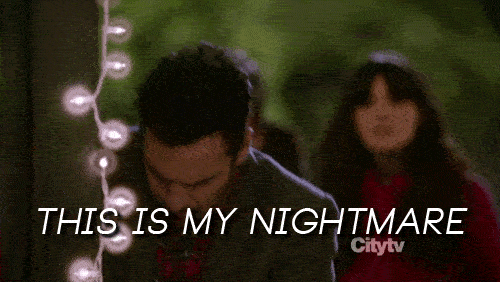
لسوء الحظ، قد يصبح الإنترنت مجنونًا في بعض الأحيان. المتسللون، زلة إصبع، مكون إضافي سيئ... كل هذه الأشياء يمكن أن تدمر موقعك أو تمحوه بهذه الطريقة.
لكن فقدان موقعك لا يجب أن يكون شيئًا يبقيك مستيقظًا في الليل. لأنه مع وجود وسائل الأمان المناسبة، ستتمكن دائمًا من عمل نسخة احتياطية واستعادة ملفات WordPress الأساسية الخاصة بك وإجراء نسخة احتياطية كاملة لقاعدة بيانات cPanel في حالة حدوث أي شيء. وبغض النظر عن أي شيء سيء يحدث لموقع الويب الخاص بك، فإن النسخ الاحتياطي التلقائي يمكن لبرنامج WordPress الإضافي أن ينقذ الموقف.
الآن، إحدى طرق التعامل مع النسخ الاحتياطية هي الاستعانة بخدمة صيانة WordPress ذات المعرفة. من الجيد أنك قمت بإعداد مراقبة وقت التشغيل على مدار الساعة طوال أيام الأسبوع وستكون قادرًا على استعادة موقع WordPress الخاص بك من نسخة احتياطية في اللحظة التي يتلقون فيها إشعارًا بوجود خطأ فادح.
هناك خيار آخر وهو اختيار موفر استضافة WordPress المُدار بالكامل والذي يمكنه التعامل مع هذا الأمر نيابةً عنك. حتى أن هناك بعض خيارات الاستضافة الرخيصة التي ستفعل ذلك.
ولكن إذا كنت لا تمانع في البحث بنفسك، فإن استخدام البرنامج الإضافي للنسخ الاحتياطي بشكل صحيح يمكن أن يمنحك نفس النتيجة النهائية فيما يتعلق بالنسخ الاحتياطية.
لذلك، لمساعدتك في اختيار مكون إضافي، قمنا بتجميع قائمة بأفضل المكونات الإضافية للنسخ الاحتياطي والاستعادة في WordPress. وبعد ذلك، في نهاية هذا المنشور، سنخبرك بكيفية تنفيذ إستراتيجية مناسبة باستخدام أي مكون إضافي تختاره.
ما الذي تبحث عنه في البرنامج المساعد للنسخ الاحتياطي والاستعادة
هل لاحظت كيف أن هذا القسم لا يشير فقط إلى "البرنامج المساعد للنسخ الاحتياطي"؟ هل تعرف لماذا هذا؟ لأن النسخ الاحتياطي لموقعك هو نصف المعركة فقط. أنت أيضًا بحاجة إلى طريقة لاستعادة موقعك من أي من النسخ الاحتياطية التي قمت بأخذها. إذا لم تتمكن من معرفة كيفية استخدام النسخة الاحتياطية، فلن تكون ذات فائدة كبيرة، أليس كذلك؟
هذه هي النصيحة الأولى - تأكد من اختيار مكون إضافي يتيح لك إجراء نسخ احتياطي واستعادة موقع الويب الخاص بك بسهولة.
وبعد ذلك، إليك بعض الاعتبارات الأخرى:
- النظر في النسخ الاحتياطية السحابية. تتيح لك بعض المكونات الإضافية إجراء نسخ احتياطي لموقعك تلقائيًا على خدمات التخزين السحابية مثل Google Drive أو Dropbox أو غيرها. إذا كنت تريد هذه الوظيفة، فتأكد من أن المكون الإضافي الخاص بك يدعم خدمة التخزين السحابي المطلوبة.
- اختر واحدًا يفعل ذلك تلقائيًا. لا تترك النسخ الاحتياطية الخاصة بك للصدفة. أوصي دائمًا باختيار مكون إضافي للنسخ الاحتياطي والاستعادة يتيح لك جدولة النسخ الاحتياطية تلقائيًا للتشغيل على فترات زمنية معينة.
- تأكد من أنه يمكنه التعامل مع موقعك. تعمل بعض المكونات الإضافية بشكل رائع مع المواقع الصغيرة ولكنها تعمل ببطء مع المواقع الضخمة. لذا، إذا كان لديك موقع ضخم، فتأكد من أن المكون الإضافي الذي تختاره مصمم للتعامل مع المواقع الكبيرة.
- ولنتأمل هنا الهجرة . يختلف ترحيل موقعك عن استعادته لأنه يتضمن تغيير اسم المجال الخاص بك. يتطلب ذلك إجراء بحث واستبدال في قاعدة البيانات الخاصة بك في phpMyAdmin. لذا، إذا كنت تعتقد أنك ستقوم بترحيل موقع WordPress الخاص بك، ففكر في مكون إضافي احتياطي يدعم الترحيل.
حسنًا، سنطلعك الآن على أفضل المكونات الإضافية للنسخ الاحتياطي والاستعادة. سنحاول تدوين ملاحظات خاصة لجميع المعايير المذكورة أعلاه أثناء قيامي بذلك.
أفضل الإضافات للنسخ الاحتياطي والاستعادة
جميع المكونات الإضافية التالية موجودة منذ بعض الوقت وقد اكتسبت سمعة طيبة من حيث الموثوقية.
1. أوبدرافت بلس
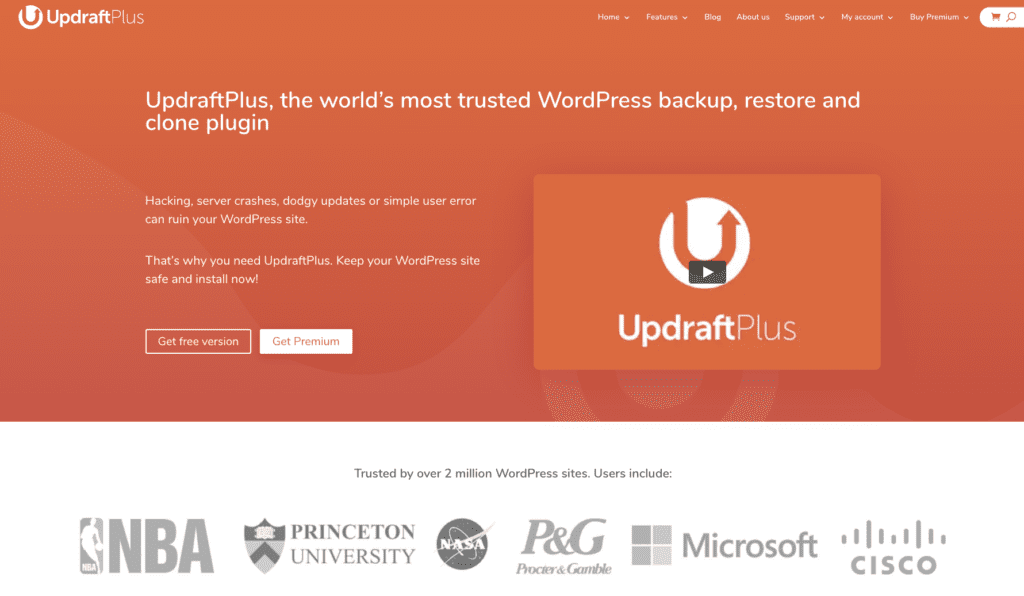
UpdraftPlus عبارة عن مكون إضافي مجاني للنسخ الاحتياطي والاستعادة ويحتوي أيضًا على إصدار متميز مع المزيد من الوظائف.
في الإصدار المجاني، يمكنك إنشاء نسخ احتياطية تلقائية تعمل وفقًا للجدول الزمني المفضل لديك.
يمكنك اختيار تنزيل تلك النسخ الاحتياطية على جهاز الكمبيوتر الخاص بك، أو حفظها على مضيف الويب الخاص بك ( ليست فكرة رائعة ) أو إرسالها تلقائيًا إلى مزود التخزين السحابي مثل Dropbox وGoogle Drive وRackspace Cloud والمزيد.
إذا كنت بحاجة إلى الاستعادة، فإن UpdraftPlus يجعل من السهل استعادة قاعدة بياناتك وموقعك بالكامل. وإذا كان موقعك كبيرًا بشكل خاص، فيمكن لـ UpdraftPlus تقسيمه إلى أرشيفات متعددة لجعل عملية النسخ الاحتياطي أكثر موثوقية.
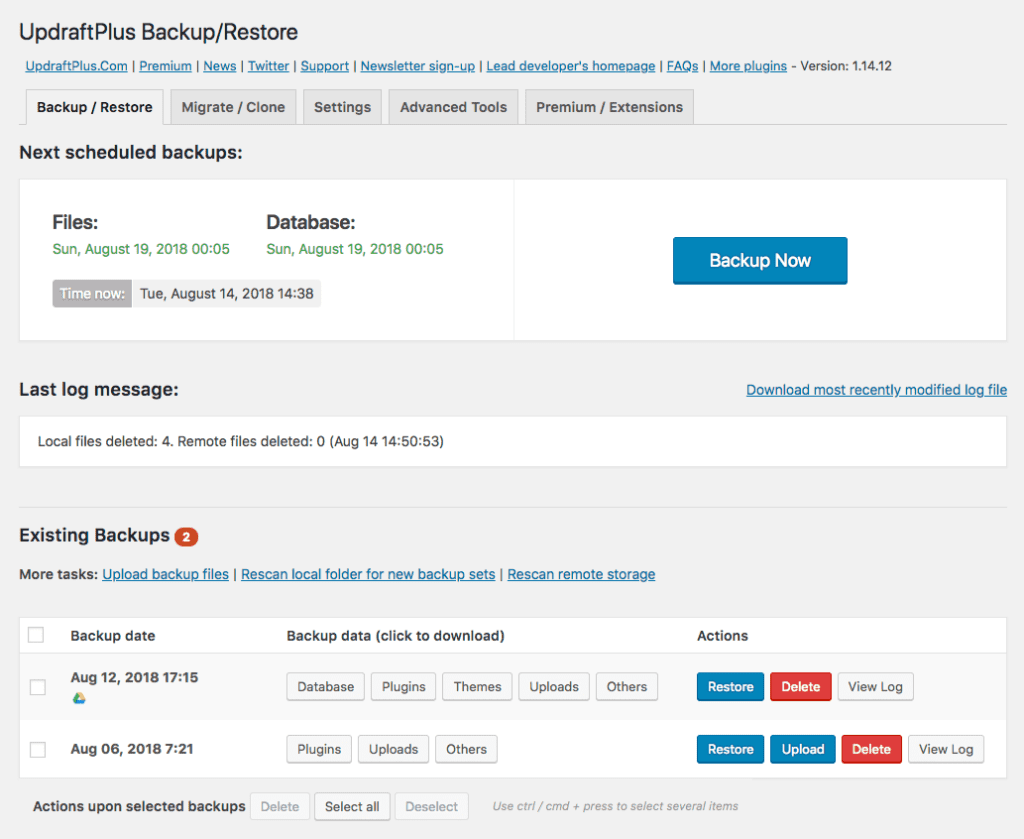
إذا اخترت الإصدار المميز بقيمة 70 دولارًا، فستتمكن من الوصول إلى المزيد من خيارات التخزين السحابي. ستتمكن أيضًا من استعادة موقعك من النسخ الاحتياطية التي تم إنشاؤها بواسطة مكونات النسخ الاحتياطي الأخرى .
وإذا كنت بحاجة إلى ترحيل موقع WordPress الخاص بك، فإن UpdraftPlus يتيح لك إجراء بحث واستبدال في قاعدة البيانات الخاصة بك في phpMyAdmin لتسهيل ذلك.
UpdraftPlus هو ما أستخدمه شخصيًا وليس لدي سوى أشياء رائعة لأقولها عنه.
2.WPVivid
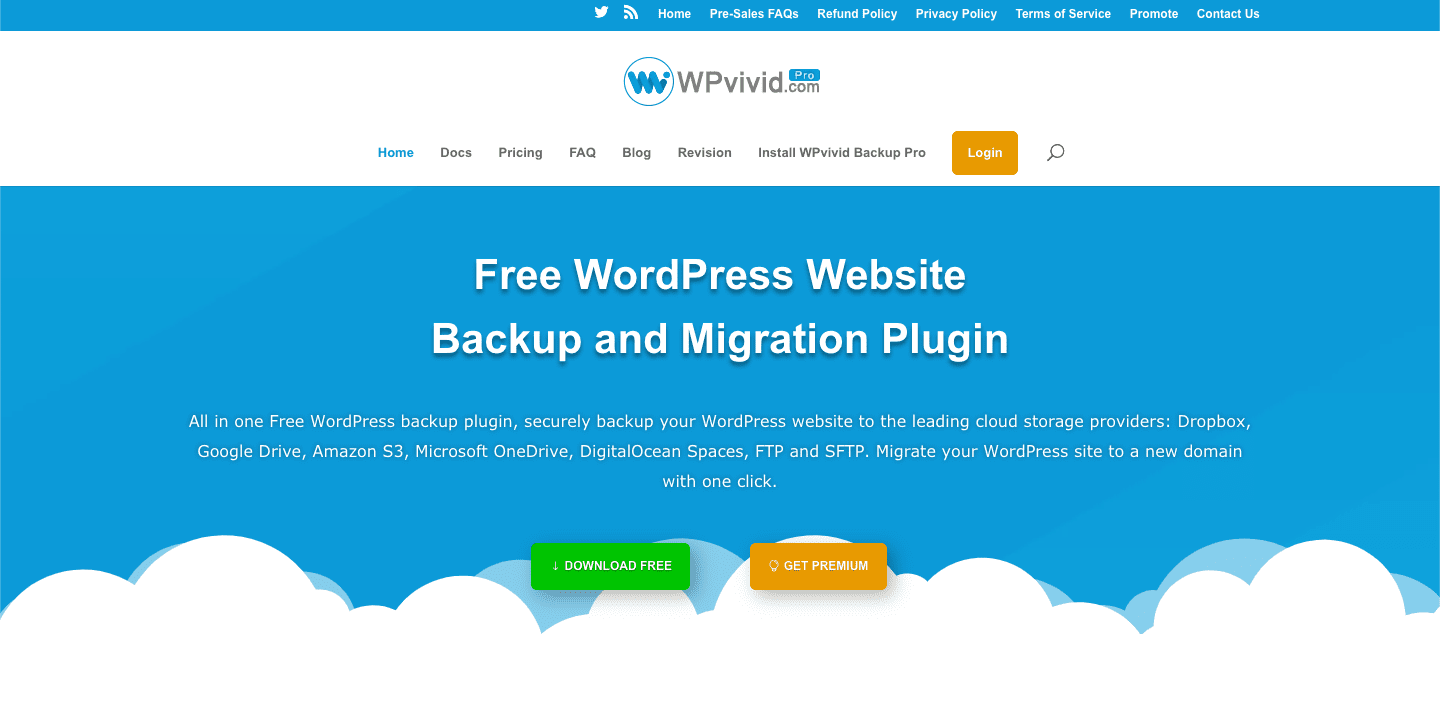
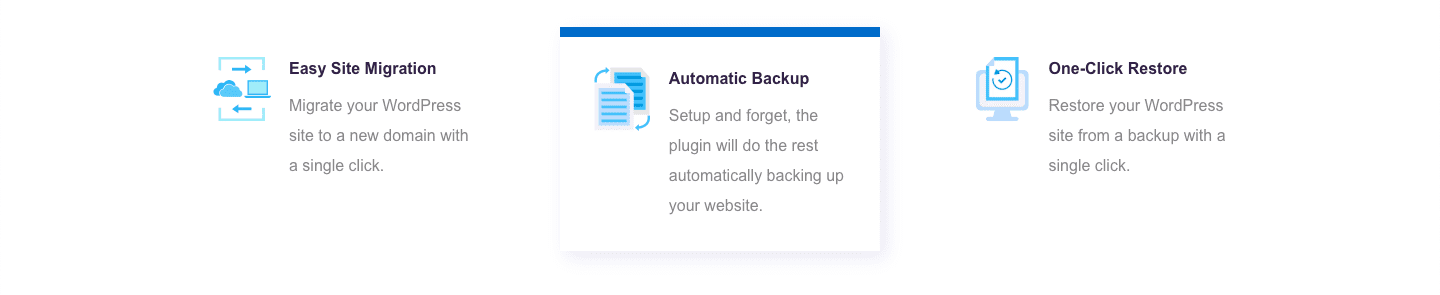
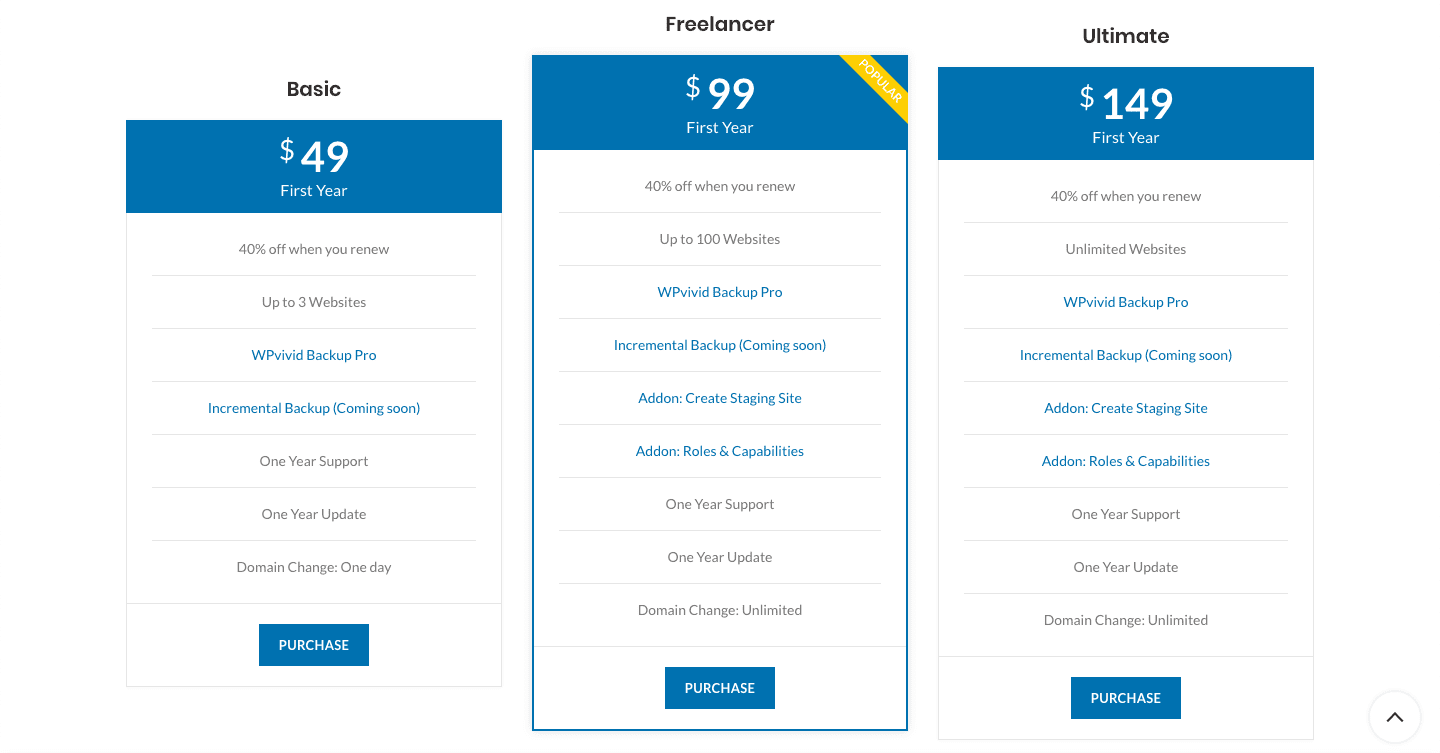
2. النسخ الاحتياطي
يعد BackupBuddy* مكونًا إضافيًا ممتازًا للنسخ الاحتياطي والاستعادة من iThemes. يمنحك حل النسخ الاحتياطي هذا تغطية كاملة لمجموعة من حالات الطوارئ المحتملة في WordPress.
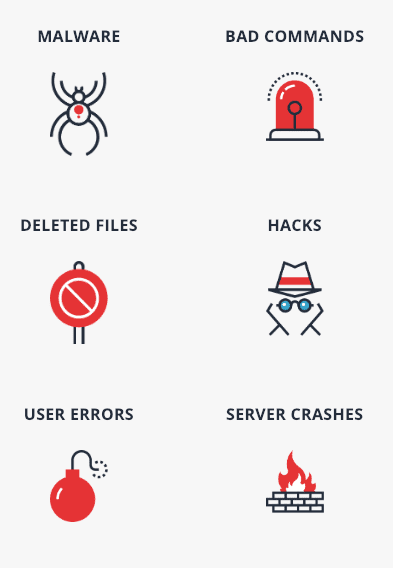
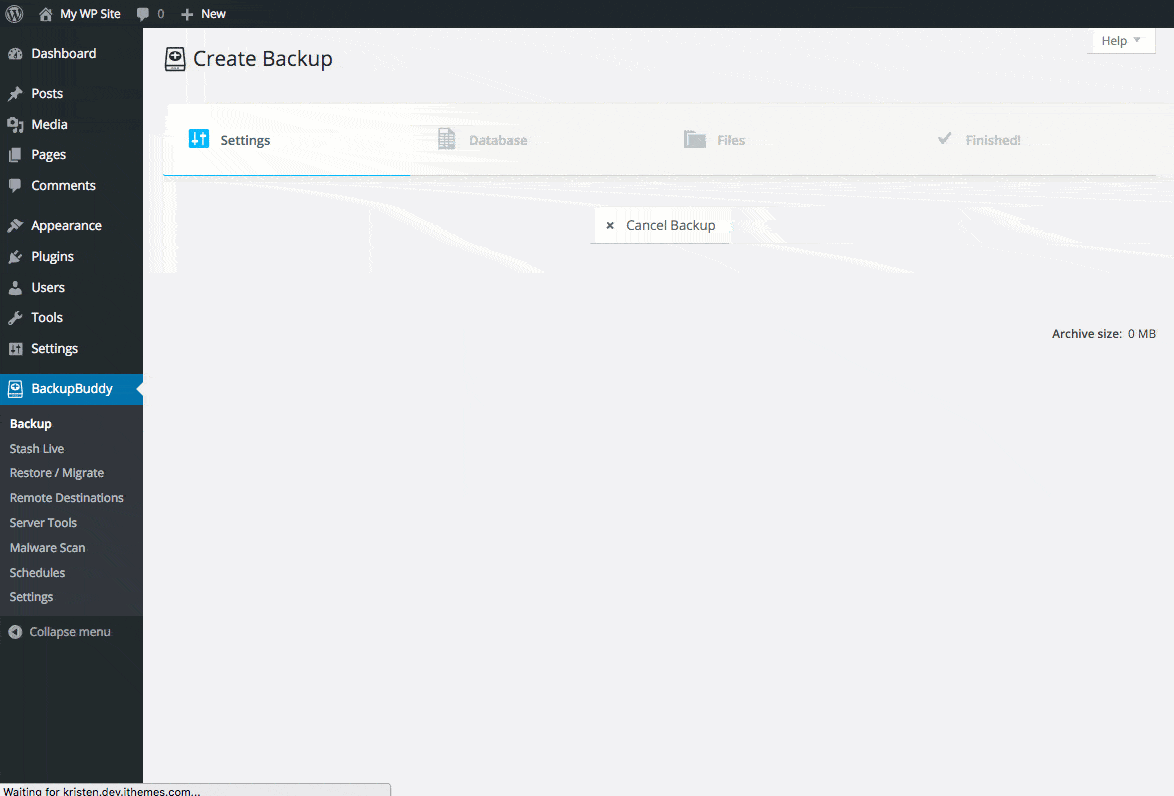
والأكثر من ذلك، وربما الأهم من ذلك، أن BackupBuddy يمنحك إستراتيجية كاملة خارج الصندوق* لإجراء نسخ احتياطي وحماية لموقع WordPress الخاص بك بشكل استباقي.
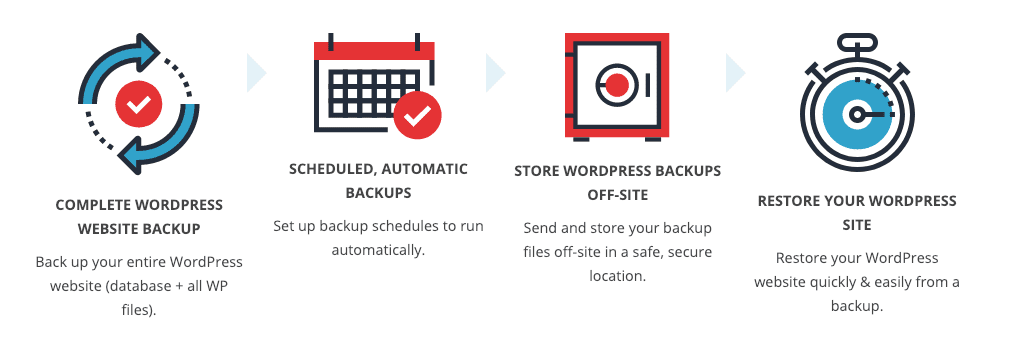
يشعر معظم الأشخاص بالقلق أكثر بشأن كيفية استعادة موقع الويب الخاص بهم بشكل مثالي من نسخة احتياطية في حالة حدوث خطأ ما. مع BackupBuddy، تصبح هذه العملية سريعة وبسيطة*. يعد استرجاع المحتوى والموضوعات والمكونات الإضافية والأدوات وكل شيء آخر أمرًا سهلاً مثل الفطيرة.
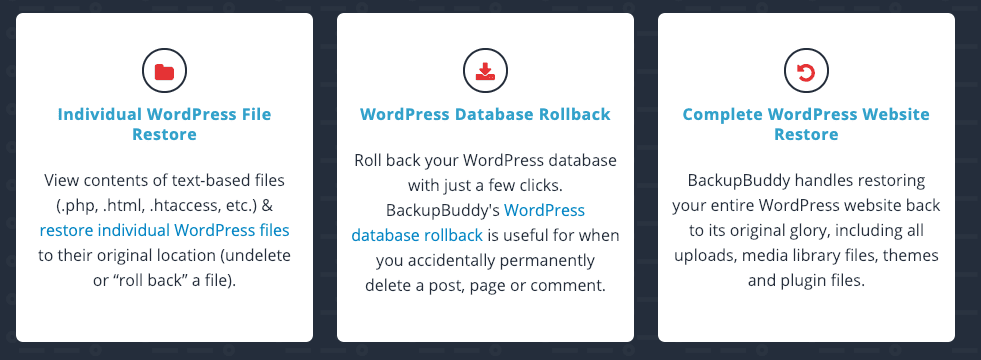
ثم هناك الامتيازات المجانية الإضافية التي تحصل عليها بجانب BackupBuddy*. تعتبر مساحة تخزين تبلغ 1 غيغابايت مجانية وقناة دعم خاصة قيمة كبيرة في حد ذاتها.
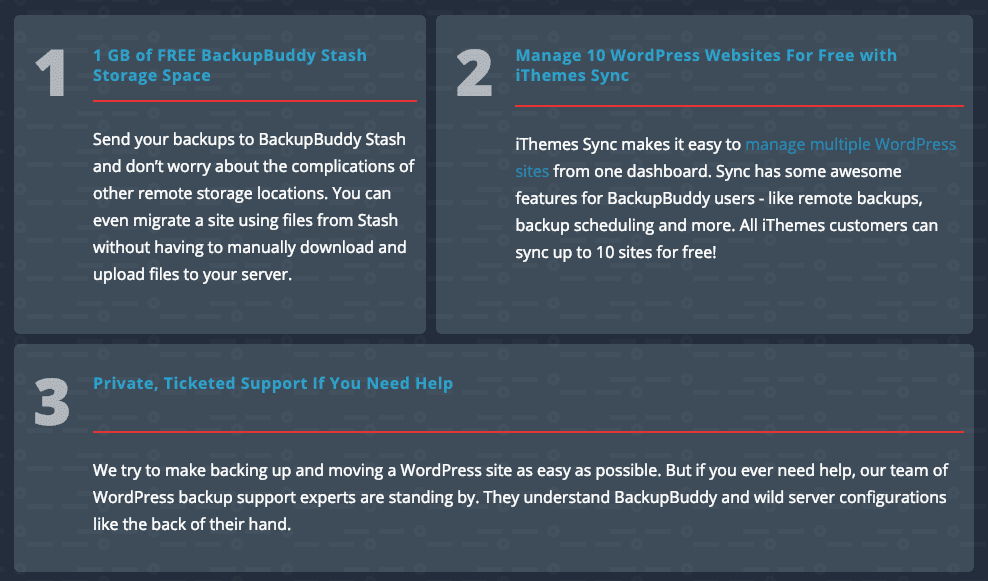
يمكنك أيضًا إعداد نسخ احتياطية تلقائية كاملة للموقع على خدمات التخزين السحابية مثل Google Drive وDropbox وAmazon S3 والمزيد*. يمكنك أيضًا الاستفادة من خدمة BackupBuddy Stash* الخاصة بـ BackupBuddy، والتي تتيح لك إدارة جميع النسخ الاحتياطية في السحابة بسهولة.
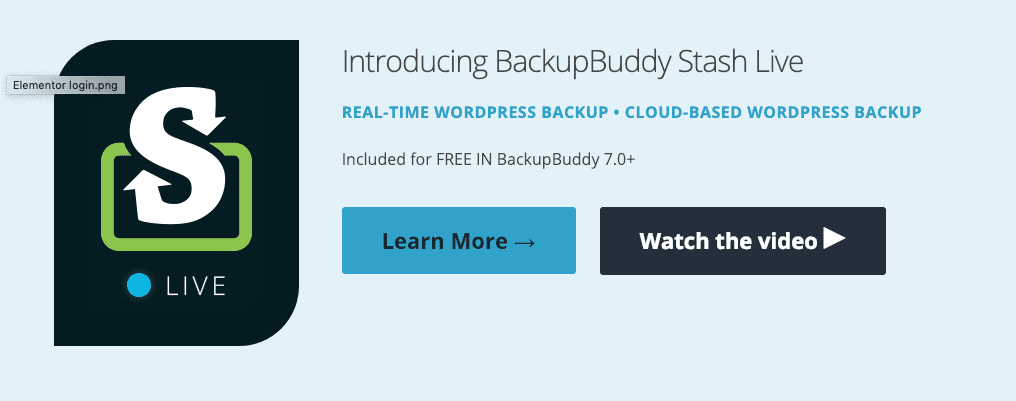

ما يعجبني هو أنه من السهل أيضًا تنزيل النسخ الاحتياطية على جهاز الكمبيوتر المحلي الخاص بك، وهو جزء أساسي من استراتيجية النسخ الاحتياطي المناسبة (المزيد حول ذلك لاحقًا!).
بالإضافة إلى وظيفة النسخ الاحتياطي، يتضمن BackupBuddy أيضًا أدوات لاستعادة موقع WordPress الخاص بك وترحيله*.
وإليك ميزة رائعة حقًا غير احتياطية...
إذا قمت بشراء حزمة المطور ، فيمكن لـ BackupBuddy إنشاء موقع مرحلي بحيث يمكنك اختبار التغييرات قبل دفعها إلى موقعك المباشر*. وهذا يعني فرصًا أقل لكسر الأشياء، مما يعني أنك قد لا تحتاج حتى إلى الاستعادة من نسخة احتياطية!
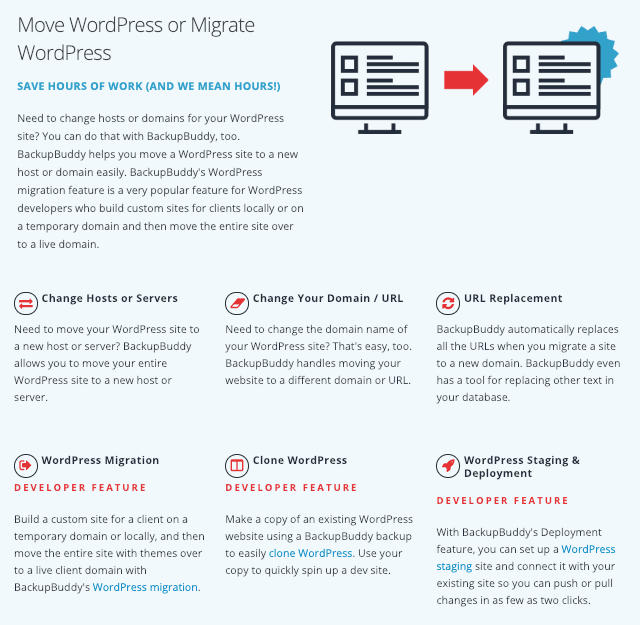
أسس كوري ميلر BackupBuddy وiThemes في عام 2008. وهو صحفي صحفي سابق تحول إلى رجل أعمال متفرغ. في عام 2018، انضمت BackupBuddy وiThemes إلى Liquid Web* لتقدم لمستخدميها منتجات أكثر نجاحًا.
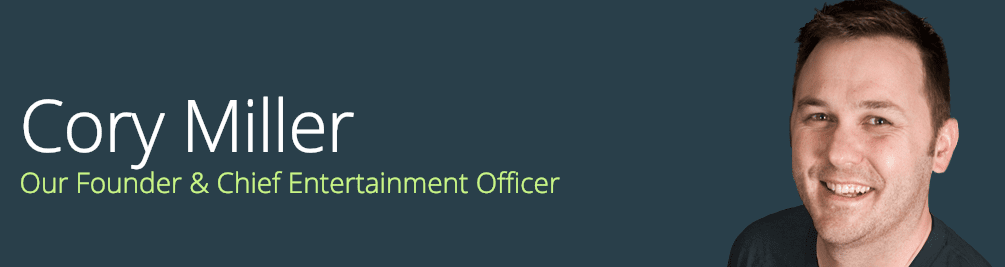
لم تتح لنا الفرصة للقاء كوري بعد، ولكننا تحدثنا مع كريس ليما من Liquid Web على بودكاست WPMRR WordPress. يخبرنا كريس كيف أن جمع الأشخاص الرائعين معًا من خلال سرد القصص هو مفتاح النمو المتسارع.
ثم هناك التقييمات الرائعة التي قدمها الأشخاص الذين يستخدمون BackupBuddy!* يبدو أنه يوفر قيمة هائلة ويسرع عملية النسخ الاحتياطي والترحيل للمستخدمين المبتدئين والمتقدمين على حدٍ سواء.
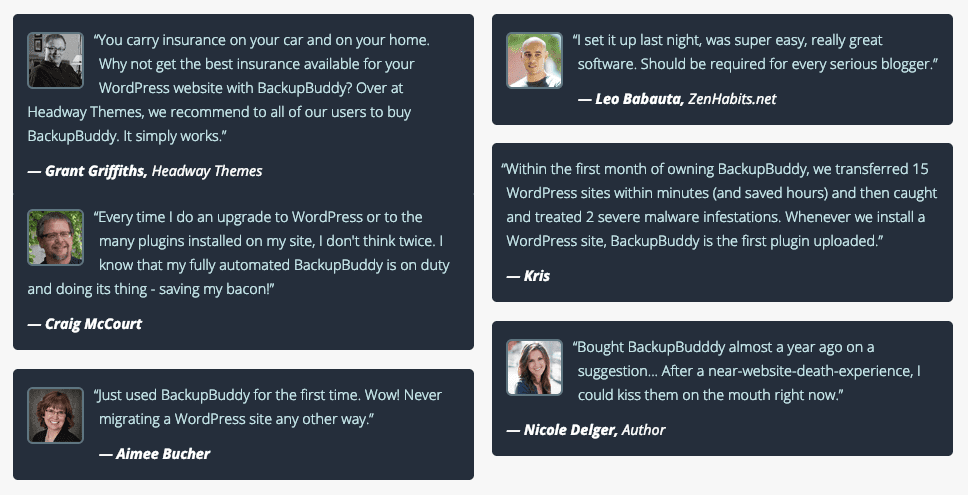
3. بلوجفولت
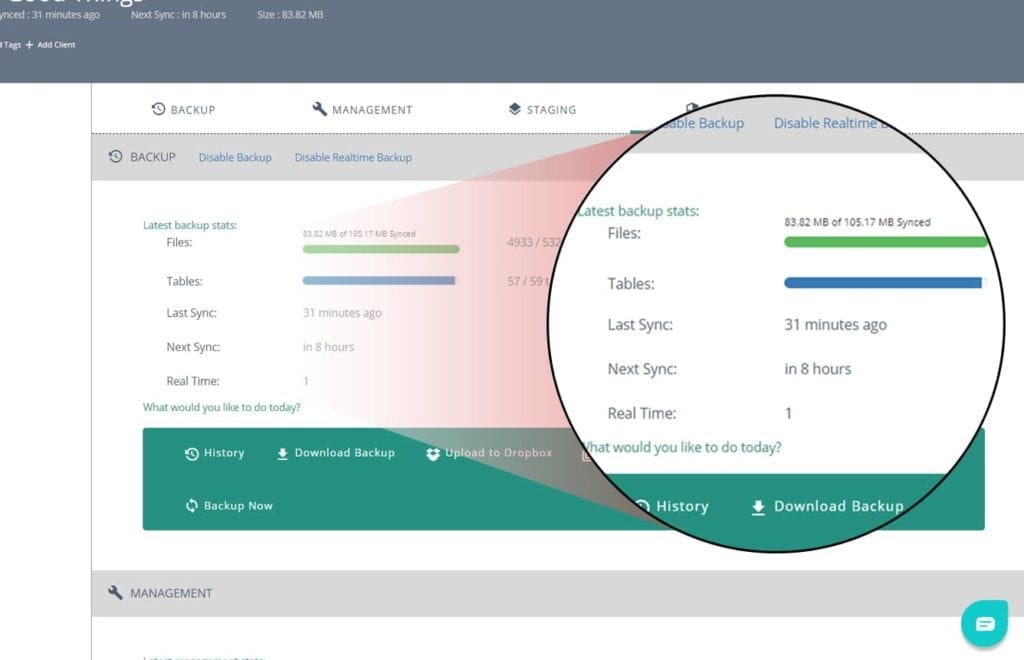
يعد BlogVault أحد حلول النسخ الاحتياطي الأكثر موثوقية في WordPress ويثق به أكثر من 300000 موقع ويب. يمكنه إجراء نسخ احتياطي أو ترحيل لموقع بسعة 300 جيجابايت دون زيادة التحميل على الخادم الخاص بك على الإطلاق. يحتوي على واحدة من أسرع أدوات استرداد مواقع الويب (أقل من 5 دقائق). لقد أطلقوا أيضًا مؤخرًا ميزة التدريج والدمج المضمنة التي تمكنك ليس فقط من إجراء التغييرات واختبارها دون الحاجة إلى إعداد منفصل ولكن أيضًا من دمج موقع الاختبار مع الموقع المباشر بسرعة وكفاءة.
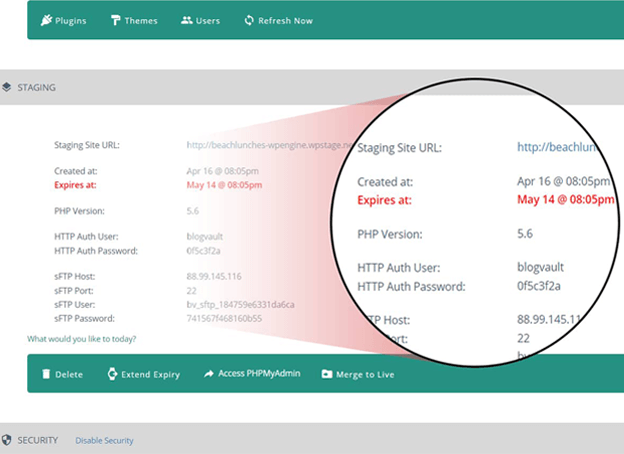
علاوة على ذلك، فإنها تدعم عمليات الترحيل لمضيفي الويب المشهورين بما في ذلك WP Engine وSavvii وFlyWheel وPantheon وLiquid Web وCloudways وغيرها الكثير. مع BlogVault، سيكون عملك دائمًا قيد التشغيل. وينتشر عملاؤهم السعداء في جميع أنحاء العالم في أكثر من 150 دولة.
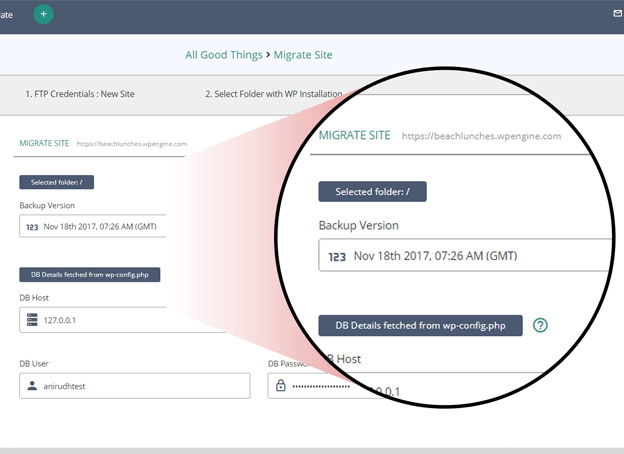
يتطلب الأمر نسخًا احتياطية تلقائية يومية يمكنك أيضًا جدولتها وفقًا لراحتك وحتى أخذ نسخ احتياطية عند الطلب وقتما تشاء. بالنسبة لمواقع WooCommerce، توفر BlogVault ميزة النسخ الاحتياطي في الوقت الفعلي التي تخزن أحدث النسخ الاحتياطية وبيانات WooCommerce. وبالنسبة لمواقع الويب الكبيرة، فهي تتمتع بميزة النسخ الاحتياطي المتزايد التي تعمل على مزامنة كتلة موقعك على حدة.
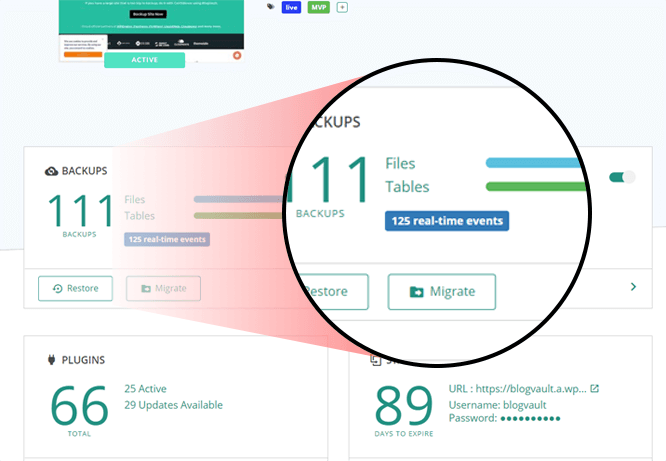
يوفر BlogVault أيضًا مساحة تخزين خارج الموقع من خلال تمكين تحميل النسخ الاحتياطية إلى Amazon S3 أو Dropbox أو حتى تنزيلها على جهاز الكمبيوتر المحلي الخاص بك. ارجع بالزمن إلى الوراء وقم بالوصول إلى النسخ الاحتياطية منذ ما يصل إلى 365 عامًا واختر النسخة التي تريد استعادتها باستخدام ميزة الاسترداد التلقائي بنقرة واحدة.
يستغرق إعداد BlogVault دقيقة واحدة فقط ويمنحك السلام مدى الحياة. واستنادًا إلى مراجعاتهم الرائعة عبر الإنترنت، يبدو أن مستخدميهم يجدون أن منتجات وخدمات النسخ الاحتياطي والترحيل الخاصة بهم سهلة الاستخدام وفعالة.
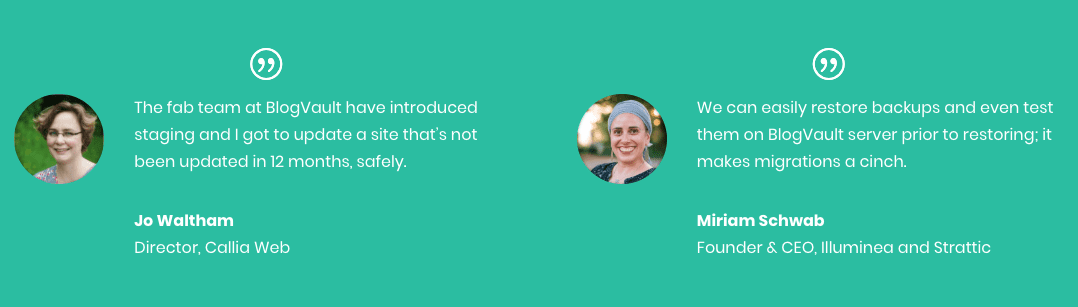
حصل جو، رئيسنا المعزز، أيضًا على فرصة قضاء الوقت مع فريق BlogVault في WordCamp Europe 2018. إنهم من أكثر الأشخاص الودودين الذين التقى بهم في مساحة WordPress ويدفعهم عمل النسخ الاحتياطية وعمليات الترحيل إلى عملائهم بشكل سلس تمامًا .
#wceu طعام نباتي رائع مع @BOEmedia @JosephHHoward @malcaresecurity @raisonco @davidneedham @McDwayne @AlexDenning @haicunl @RianRietveld @PINKbyPuck pic.twitter.com/06AClwBntb
– أكشات تشودري (@ أكشاتك) 13 يونيو 2018
4. الناسخ برو
بقدر ما يتعلق الأمر بالمكونات الإضافية للنسخ الاحتياطي والاستعادة، فمن المحتمل أن يكون Duplicator* هو الخيار الأكثر مرونة.
يتيح لك Duplicator بشكل أساسي إنشاء نسخ من موقع WordPress الكامل الخاص بك. يمكنك تخزين هذه النسخ كنسخ احتياطية، أو استخدامها لاستعادة موقعك أو استخدامها لترحيل موقعك بسهولة إلى اسم نطاق جديد.
يتيح لك هذا البرنامج الإضافي المتميز جدولة عمليات النسخ الاحتياطي المنتظم* بحيث لا تحتاج أبدًا إلى إجراء نسخ احتياطي يدوي آخر مرة أخرى. مع Duplicator Pro، فهو مؤتمت بالكامل!
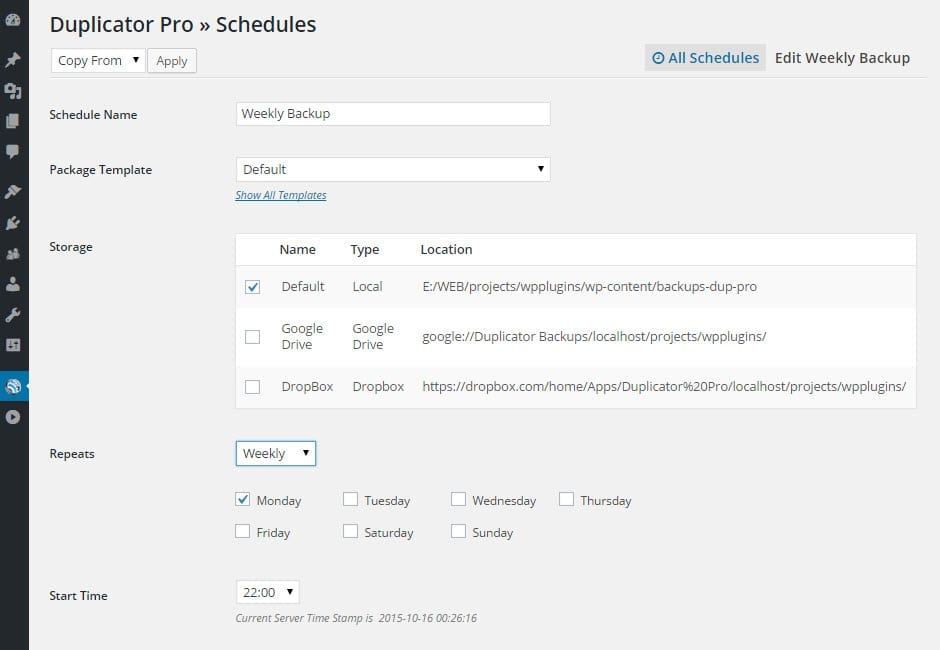
فهو يوفر لك الكثير من الخيارات حول مكان تخزين النسخ الاحتياطية* أيضًا. يوجد الكثير من خيارات التخزين السحابي وواجهة برمجة التطبيقات (API) بغض النظر عن مستوى التعقيد الذي تريده! 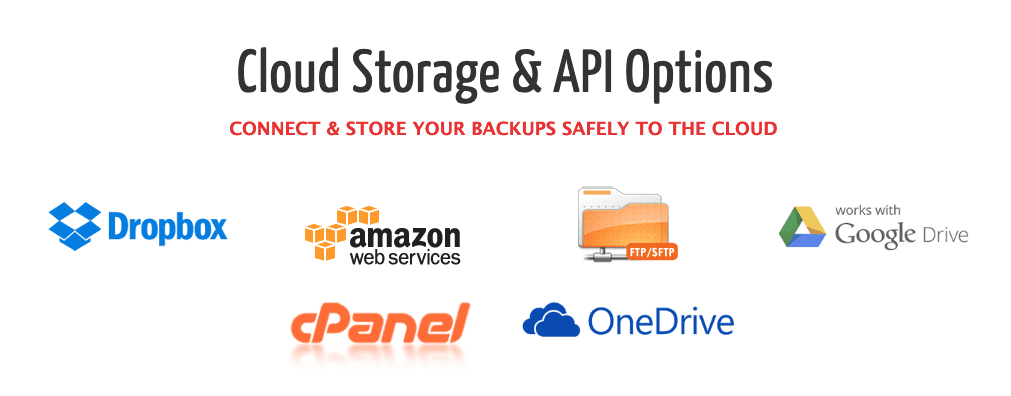
يكرس الفريق الذي يقف خلف Duplicator Pro* جهوده ليقدم لك أحد أسهل حلول النسخ الاحتياطي والاستعادة المتوفرة في مساحة WordPress.
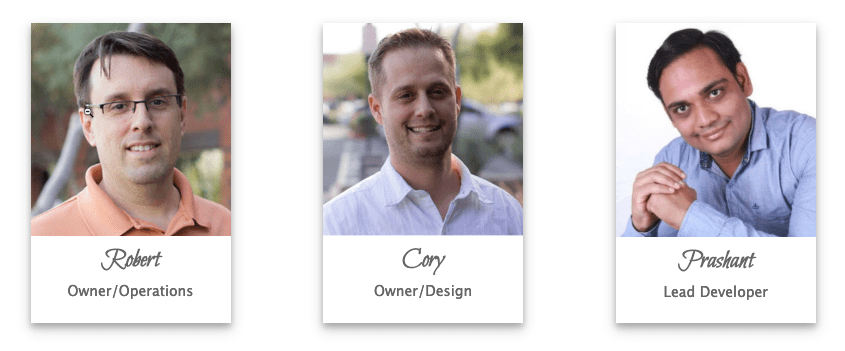
ومع وجود العديد من شهادات المستخدمين الرائعة*، فمن السهل معرفة سبب ثقة الأشخاص في هذا المكون الإضافي لإجراء نسخ احتياطي لموقع ويب ونسخه من خادم أو مجال إلى آخر!
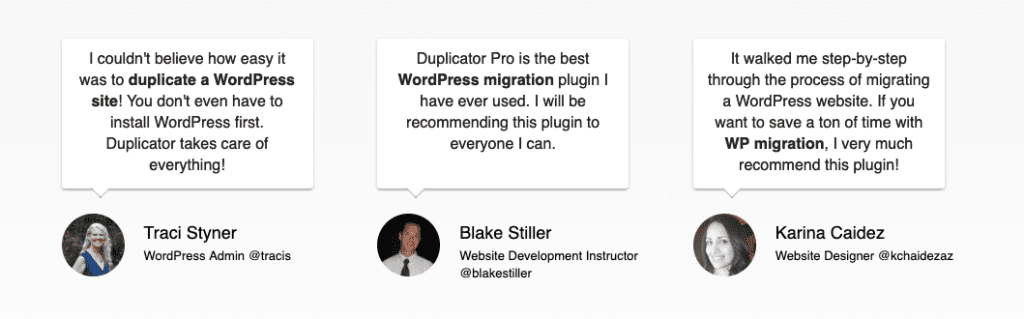
لديهم أيضًا مكون إضافي مجاني إذا لم تكن بحاجة إلى جميع الأجراس والصفارات.
5. فولتبريس
يأتي VaultPress مباشرة من Automattic، الشركة التي تقف وراء WordPress. إنه يتعامل بشكل كامل مع حالة النسخ الاحتياطي الخاصة بك عن طريق تشغيل النسخ الاحتياطية التلقائية وتخزين النسخ الاحتياطية في السحابة.
للتعامل مع التخزين، يستخدم VaultPress النظام السحابي الخاص به، وهو أمر جيد وسيئ في نفس الوقت. إنه جيد لأنه يجعل عملية الترميم سهلة للغاية. كل ما عليك فعله هو النقر فوق زر داخل حساب WordPress الخاص بك لاستعادة موقعك بسرعة. إنه أمر سيء لأنك تعتمد فقط على خدمة خارجية إذا تركت جميع النسخ الاحتياطية الخاصة بك موجودة في سحابة VaultPress.
على الرغم من أن هذه الشركة أوتوماتيكية، إلا أن الأخطاء يمكن أن تحدث دائمًا.
تم تضمين VaultPress مع البرنامج الإضافي Jetpack...ولكن ليس مجانًا. لتنشيط وحدة VaultPress، ستحتاج إلى الاشتراك في الخطة الأساسية على الأقل. إذا قمت بالترقية إلى الخطة المميزة، فستحصل أيضًا على عمليات فحص أمنية يومية.
6. النسخ الاحتياطي
يعد BackWPup خيارًا رائعًا إذا كنت تبحث عن مكون إضافي موثوق للنسخ الاحتياطي والاستعادة مجانًا. على الرغم من أنه يحتوي على إصدار متميز، إلا أن الإصدار المجاني يجب أن يكون مناسبًا لمعظم مستخدمي WordPress.
في النسخة المجانية، يمكنك جدولة النسخ الاحتياطية الكاملة لموقعك. يمكنك اختيار إما إجراء نسخ احتياطي للخدمات الخارجية مثل Dropbox أو تنزيل ملف .zip واحد على جهاز الكمبيوتر الخاص بك.
إذا كنت بحاجة إلى الاستعادة في أي وقت، فكل ما عليك فعله هو استيراد ملف .zip هذا. لا يمكن أن يكون أسهل.
يمكن أن يساعدك BackWPup أيضًا في تحسين قاعدة البيانات الخاصة بك وفحصها وإصلاحها من خلال النسخ الاحتياطية التلقائية لـ phpMyAdmin - لمسة لطيفة.
وإذا قمت بالترقية إلى الإصدار المميز، فستحصل على المزيد من خيارات النسخ الاحتياطي للتخزين السحابي بالإضافة إلى دعم أفضل.
استراتيجية النسخ الاحتياطي المناسبة لـ WordPress – تذكر 3-2-1
كما قلت، سيعمل أي من المكونات الإضافية المذكورة أعلاه على عمل نسخة احتياطية واستعادة موقع WordPress الخاص بك. ولكن عليك استخدامها بشكل صحيح. تكون النسخة الاحتياطية جيدة فقط إذا كان من الممكن الوصول إليها فعليًا. إذا فقدت إمكانية الوصول إلى النسخ الاحتياطية الخاصة بك، فربما لم تقم بتشغيلها مطلقًا في المقام الأول.
لذا، لضمان حصولك دائمًا على نسخة احتياطية قابلة للتطبيق، إليك ما يجب تذكره:
3-2-1
تعني استراتيجية النسخ الاحتياطي 3-2-1 أنه لديك دائمًا ثلاث نسخ احتياطية إجمالية لموقعك، مع وجود نسختين احتياطيتين محليتين وواحدة خارج الموقع. احصل عليه؟ ثلاثة. اثنين. واحد.
إذن ما هو المثال؟ إليك سيناريو احتياطي يلبي قاعدة 3-2-1. قم بتخزين نسخة من موقعك على:
- حاسوبك
- محرك أقراص ثابت خارجي / محرك أقراص USB
- مزود تخزين سحابي مثل Dropbox أو Google Drive
قد يبدو الأمر مبالغًا فيه، لكن اتباع هذه الإستراتيجية يضمن بشكل أساسي أنه، في حالة عدم وقوع كارثة عالمية، سيكون لديك دائمًا إمكانية الوصول إلى نسخة احتياطية واحدة قابلة للتطبيق على الأقل.
التفاف الأشياء
الآن بعد أن حصلت على المكونات الإضافية الخاصة بك ومعرفة استراتيجية النسخ الاحتياطي، فأنت على استعداد للخروج والبدء في حماية ملفات WordPress الأساسية وقاعدة البيانات الخاصة بك وكل شيء يعمل في لوحة التحكم الخاصة بك الآن.
نسخ احتياطي سعيد!
هل تريد تقديم ملاحظاتك أو الانضمام إلى المحادثة؟ أضف تعليقاتك على تويتر.
